
Comment faire pour disparaître ou apparaître des icônes sur le bureau en un seul clic
Comment faire pour disparaître ou apparaître des icônes sur le bureau en un seul clic

Puissions-nous préférer en garder un raccourci sur Bureau pour chacun application Installé, que nous tenions nos chansons et / ou nos photos à portée de main ou que nous enregistrions toutes sortes de fichiers et Exécutables directement sur le bureau afin que vous n'ayez pas à les chercher par qui sait quoi tracts obscur (ou non), nous atteignons inévitablement la situation où nous pouvons parfois ne plus distinguer fond sous la multitude de icônes qui nous accueille chaque fois que nous ouvrons ORDINATEUR. Si vous êtes dans la situation décrite ci-dessus et que vous êtes paresseux pour nettoyer le bureau ou ne supportez pas pour abandonner une icône usine Sur cela, un moyen plus rapide que d'utiliser Menu contextuelà un cache tous les fichiers et icônes qui sont bondés depuis des mois, des semaines ou même des jours au-dessus de l'image de fond, c'est créer un raccourci qui avec un seul clic peut les faire disparaître ou apparaître quand vous le souhaitez.
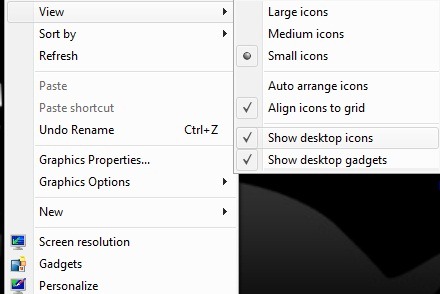
Kidesktopicons C'est O Petite application et portable qui remplace l'option Afficher les icônes de bureau du contexte du menu. utilisateurs Windows 7 peut choisir de l'ajouter à Barre des tâches (épingle à la barre des tâches) ainsi que les autres applications "fixes" là-bas ou peuvent choisir de l'ajouter Menu de démarrage Pour pouvoir distribuer un raccourci sur le clavier (clé de raccourci).
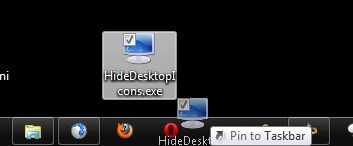
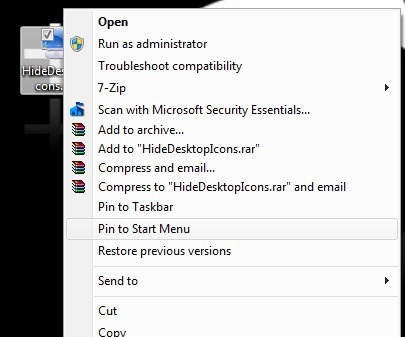
Pour choisir un Raccourci sur le clavier Pour Kidedesktopicons, cliquez sur la droite sur l'application au menu Démarrer et sélectionnez Propriétés dans le menu affiché.
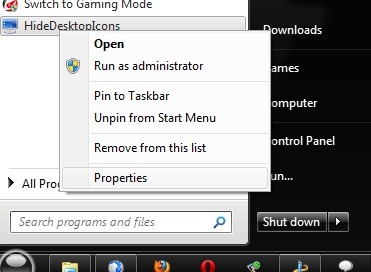
Dans Tab-ul Raccourci Cliquez sur le champ à droite Clé de raccourci Et appuyez sur la touche que vous souhaitez utiliser au raccourci (notez que par défaut, la combinaison de touche contiendra Ctrl + alt +any_key, où any_key est la clé que vous avez choisie), puis cliquez sur Appliquer et D'ACCORD.
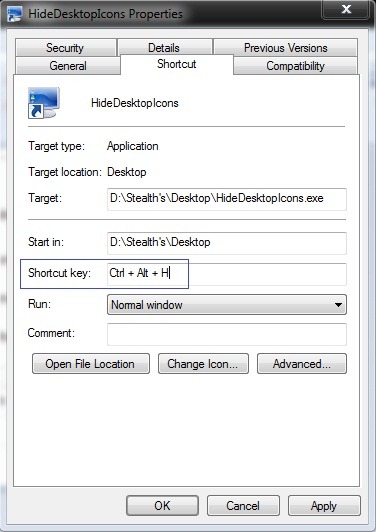
Si vous utilisez des versions précédentes de Windows OS (Vue ou Xp) Et vous souhaitez ajouter des hideesktopicons Lancement rapide, ouvrir un Windows Explorer Si vous goûtez Shell: lancement rapide Dans la barre d'adresse (si vous souhaitez distribuer une clé de raccourci pour l'application, vous devrez l'ajouter au début, car le lancement rapide ne permet pas les raccourcis sur le clavier).
Kidesktopicons {FileLink = 8}
Remarques: Si vous utilisez Kidedesktopicons avant de faire un raccourci dans la barre des tâches ou de démarrer, pour faire réaliser à nouveau les icônes sur le bureau, coupez les icônes de bureau Show, puis vérifiez-la hors contexte. Si des erreurs se produisent dans l'utilisation de ce programme, vous n'avez probablement pas d'installation de Microsoft Visual C ++, que vous pouvez télécharger ici.
Comment faire pour disparaître ou apparaître des icônes sur le bureau en un seul clic
Quoi de neuf
À propos Stealth
Passionné de technologie, j'écris avec plaisir sur StealthSettings.com depuis l'année 2006. J'ai une vaste expérience des systèmes d'exploitation : macOS, Windows et Linux, ainsi que des langages de programmation et des plateformes de blogging (WordPress) et pour les boutiques en ligne (WooCommerce, Magento, PrestaShop).
Voir tous les messages de StealthVous pourriez également être intéressé par...

